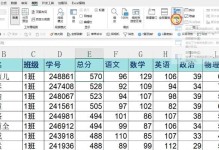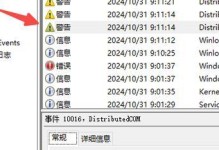在安装Windows7系统时,我们通常需要使用光盘进行安装。然而,随着技术的发展,现在我们也可以使用U盘来启动并安装Windows7系统。本文将详细介绍如何使用U盘启动大师进行Win7系统的安装,以及相关注意事项。
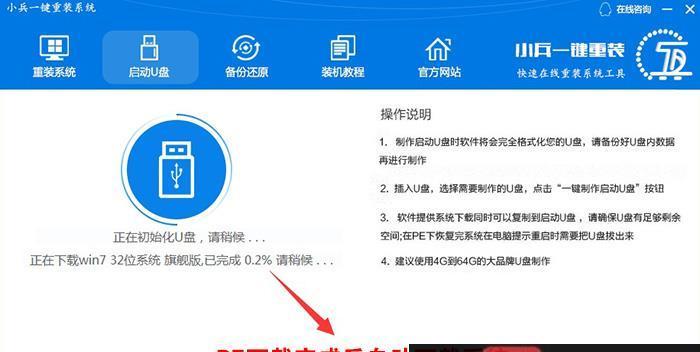
准备工作
在开始之前,我们首先需要准备一台能够正常工作的电脑、一个U盘(容量大于4GB)、Win7系统镜像文件(ISO格式)、以及U盘启动大师软件。
下载和安装U盘启动大师软件
打开浏览器,搜索并下载U盘启动大师软件。下载完成后,双击安装程序,按照提示完成软件的安装。

格式化U盘
插入U盘后,打开U盘启动大师软件。在软件界面中,选择需要格式化的U盘,并点击“格式化”按钮。等待格式化完成后,将会弹出一个提示框。
创建U盘启动盘
在U盘启动大师软件界面,点击“一键制作”按钮。在弹出的对话框中,选择Win7系统镜像文件所在的路径,并点击“开始制作”。稍等片刻,U盘启动盘制作完成。
设置BIOS
将制作好的U盘启动盘插入需要安装Win7系统的电脑中,并重启电脑。在重启过程中,按下计算机品牌对应的快捷键(通常是F2、F8、F12等),进入BIOS设置界面。

调整启动顺序
在BIOS设置界面中,找到“Boot”选项,并进入。在启动顺序设置中,将U盘启动选项移动到第一位。保存设置后,退出BIOS设置。
重启电脑
重启电脑后,系统会自动从U盘启动。进入U盘启动大师界面后,选择“安装Windows7系统”,按照提示进行操作。
选择安装路径
在安装Windows7系统的过程中,系统会提示选择安装路径。根据自己的需求和硬盘分区情况,选择合适的安装路径,并点击“下一步”继续安装。
等待安装完成
系统会自动进行安装,并在安装过程中进行各种设置。耐心等待安装完成,期间请勿关闭电脑或中断安装过程。
设置用户名和密码
安装完成后,系统会要求设置用户名和密码。输入用户名和密码,并点击“下一步”进行下一步设置。
完成安装
系统会继续进行一些初始化设置,并在完成后进入到桌面界面。此时,我们已经成功使用U盘启动大师安装了Windows7系统。
注意事项
在安装过程中,需要保证电脑的电源充足,避免因为电量不足而导致安装失败。同时,还要注意备份重要的数据,以防安装过程中发生数据丢失。
常见问题及解决方法
在使用U盘启动大师安装Win7系统的过程中,可能会遇到一些常见问题。例如,无法识别U盘、启动失败等。针对这些问题,我们可以在软件的官方网站或者论坛上找到相应的解决方法。
其他使用场景
除了安装系统,U盘启动大师还可以应用于其他方面。例如,制作系统维护工具、备份重要数据等。在使用过程中,我们可以根据自己的需求进行灵活的操作。
通过本文的详细介绍,我们了解了如何使用U盘启动大师安装Windows7系统。使用U盘启动大师可以简化系统安装过程,提高效率。希望这个教程能帮助到需要安装Win7系统的读者们。